PASOS: Abrir firefox, ir a las opciones de firefox (Editar -> Preferencias) y en la pestaña de opciones avanzadas (Avanzado), subpestaña de red (Red), modificar la caché de firefox a 0 MB.
NOTA: Esta misma ventana nos dá información sobre la cantidad de espacio usado por el caché de firefox. El botón de "Limpiar ahora" que está a la derecha de "Contenido web cacheado" nos permite vaciar el caché.
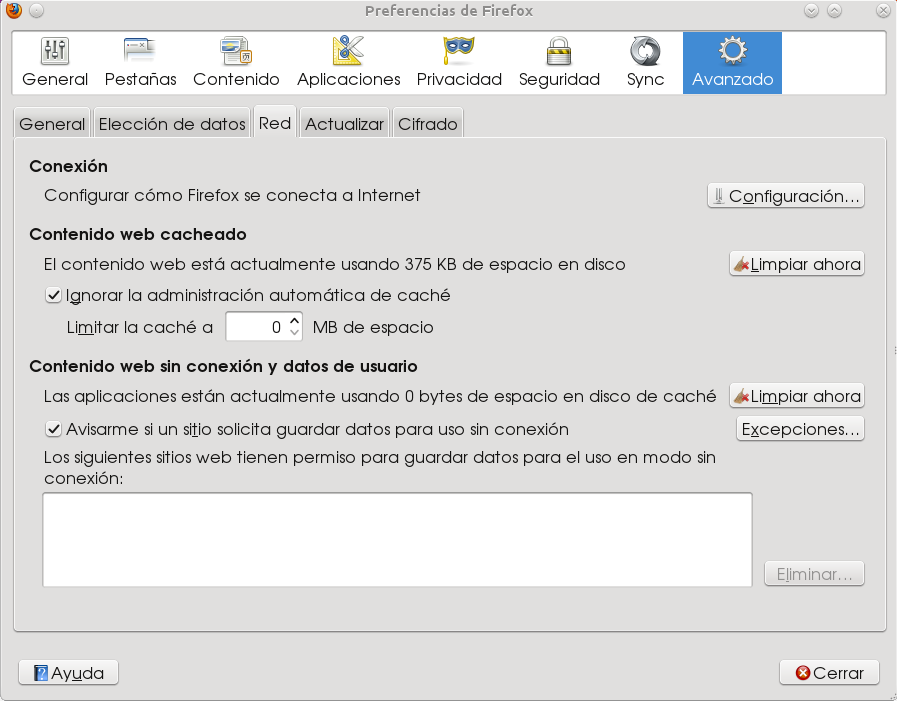
Figura: Configuración del caché de firefox
PASO 1: Abrir un terminal o consola de texto, ejecutar el comando "$ quota -v <usuario>" y observar el resultado.
usuario@l150:~$ quota -v usuario
Cuotas de disco para user usuario (uid 0000):
Sistema de archivos bloques quota límite graciaarchivos quota límite gracia
naslab:/vol/vol_lab2/arqo/lib/www
304592 819200 1048576 2316 4294967295 4294967295
naslab:/vol/vol_lab2/usuario
304592 819200 1048576 2316 4294967295 4294967295
usuario@l150:~$
El resultado de este comando nos indica el espacio consumido por el usuario en cada sistema de archivos que está montado en ese momento (columna "Sistema de archivos"). En general, en los laboratorios docentes del DIT, el usuario deberá fijarse en los datos relativos al sistema de ficheros naslab:/vol/vol_lab2/usuario, que en el ejemplo anterior corresponde a los siguientes datos: 304592KB de uso -columna bloques- (es decir, aprox. 300MB están ocupados), el límite blando de uso está en 819200KB -columna quota- (es decir, aprox. 800MB) y el límite duro de uso del disco está en 1048576KB -columna límite- (es decir, aprox. 1GB).La diferencia entre el límite blando y el límite duro es que el blando se puede sobrepasar durante un cierto período de tiempo (que se indica en la columna gracia-archivos), que es el período de gracia para el uso de archivos. Normalmente este límite es de unos días (6 ó 7 días) y se muestra con un * (asterisco) cuando el límite se ha sobrepasado en tiempo.
Además de la información comentada, el comando quota también informa de la ocupación de inodos del sistema (en este caso el usuario está utilizando 2316 inodos) y de los límites (blando y duro) en cuanto a inodos. También hay una columna "gracia" para indicar el tiempo de gracia para el uso de inodos. Como véis en nuestro laboratorio los límites para el uso de inodos son muy amplios y no deberían representar un problema normalmente.
PASO 2: En el mismo terminal, intentar averiguar qué directorios son los que consumen más espacio utilizando el comando "du -s". Ver ejemplo a continuación:
usuario@l150:~$ du -s * | sort -n 0 a.out 0 snapshot 4 Documents 4 Downloads 4 holamundo.c 4 Images 4 Music 4 nohup.out 4 Public 4 Templates 4 Ubuntu One 4 Videos 4 whologged.sh 8 holamundo 12 vnc 16 My GCompris 36 Desktop 152 VirtualBox VMs 908 Pictures 1840 windows.V2 8024 bin 14652 workspace 234772 windows usuario@l150:~$ usuario@l150:~$ du -s .[a-z]* | sort -n 0 .bash_logout 0 .cache 0 .dmrc 0 .esd_auth 0 .lesshst 4 .bash_profile 4 .bashrc 4 .gnome2_private 4 .gtk-bookmarks 4 .gvfs 4 .hplip 4 .pulse-cookie 4 .Xauthority 8 .bash_history 8 .fontconfig 8 .mission-control 20 .android 20 .dbus 28 .gnome2 40 .gconf 48 .pulse 120 .macromedia 860 .adobe 892 .gstreamer-0.10 2400 .config 2824 .local 4328 .remote_cache 8940 .mozilla 10192 .eclipse 18252 .netbeans 260784 .snapshot usuario@l150:~$Como se puede ver, hemos empipado el comando du al comando "sort -n" para que nos ordene la salida en función del número de la primera columna. Los resultados obtenidos, como en el comando quota, son en KB y por lo tanto, podemos ver que el directorio en el que más disco estamos usando es el directorio "windows", con 234772KB, es decir, aprox. 230MB.
El comando "du" lo hemos utilizado en dos ocasiones. Primero, para ver la ocupación de los archivos y directorio que no están ocultos y después para ver la ocupación de los archivos y directorios ocultos (los que empiezan por el carácter punto ".").
El uso del comando "du" ha de realizarse entrando en cada uno de los directorios en los que veamos que hay más espacio utilizado para averiguar en qué archivos o directorios se está consumiendo el espacio disponible.
NOTA:El espacio computado bajo el directorio .snapshot corresponde al backup automático del sistema de archivos y no se debe tener en cuenta a la hora de buscar información sobre la ocupación del disco.